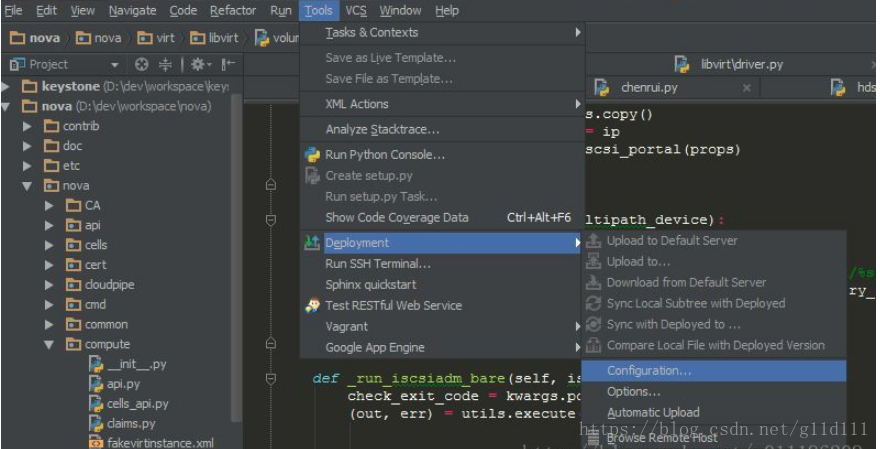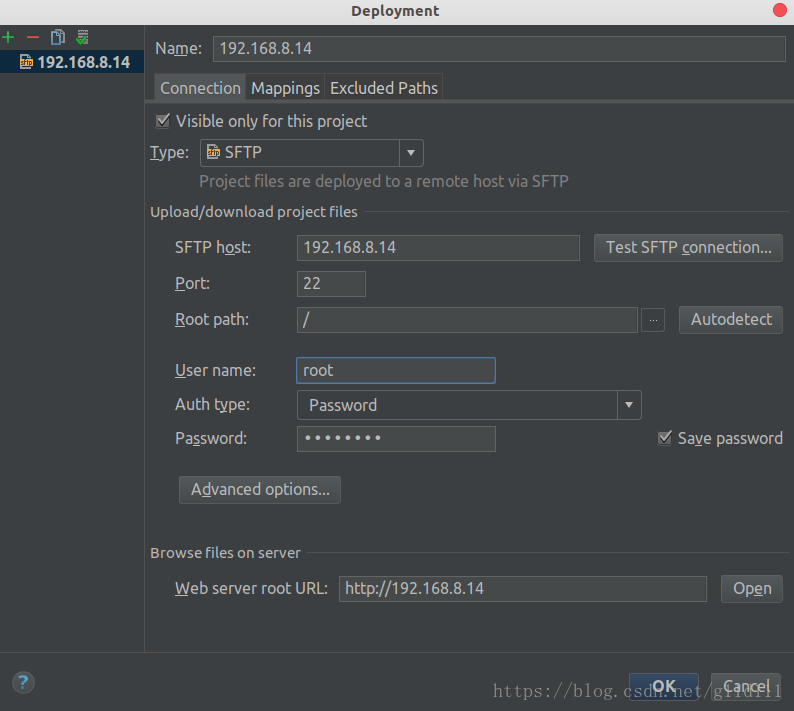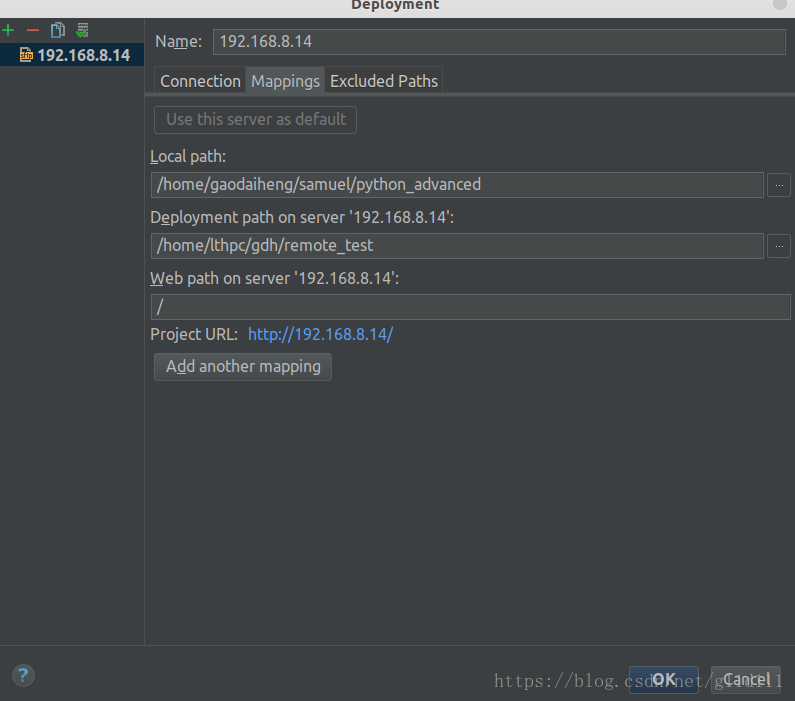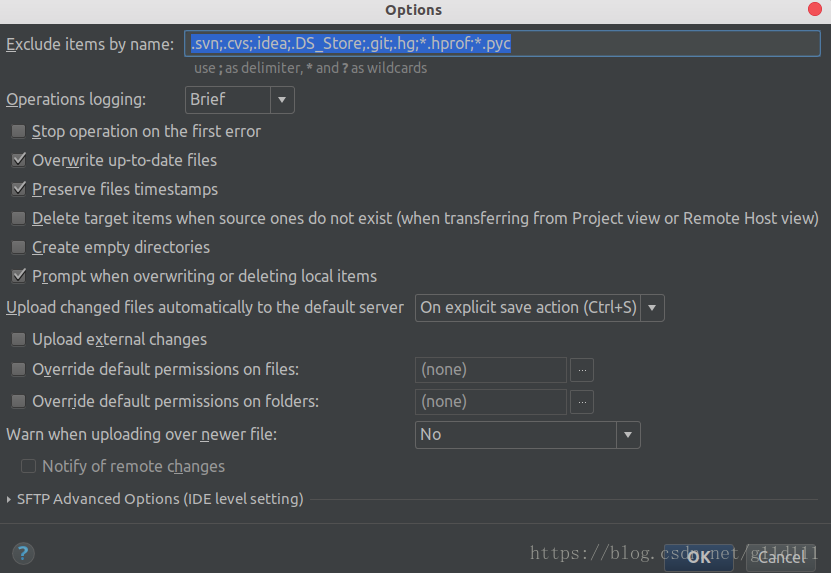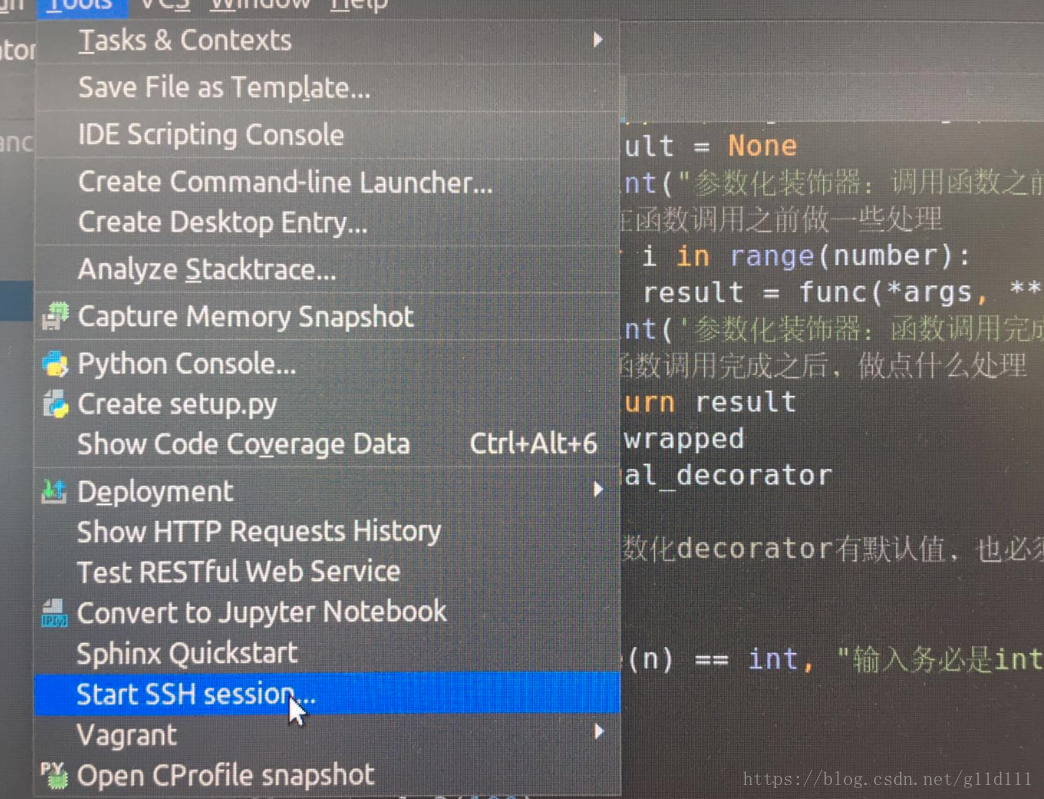我们经常会有这样的情况:在本地IDE编辑代码,然后把代码通过svn或者git等工具,甚至是直接scp等拷贝到服务器上来跑。
但是,对个人项目,有些不需要版本管理工具(或者说,加了版本控制工具会变得更复杂,毕竟只是给自己用的),那么怎么办呢?
最近发现Pycharm除了svn和git等版本控制工具以外,本身还提供了一个Deployment工具,可以直接整合上述流程,将本地代码和服务器代码做一个映射,然后修改本地代码时,自动或手动上传服务器同步,然后通过Pycharm的SSH Terminal重启进程验证。
下面将基于Pycharm 2017.3 专业版进行配置的介绍。
注意:Pycharm只有Professional版本才有Deployment这个功能!
1. 菜单->Tools->Deployment->Configuration
2. Configuration设置
这步需要添加:① 需要连接的服务器——填入ip,用户名和密码,协议(有FTP、FTPS、SFTP三种),我用的是SFTP。
3. 配置代码映射,例如将本地的decorator代码,映射到服务器上的remote_test下的decorator中
代码映射在Mappings下面,其中:Local path——本地目录;Deployment path on server xxx——部署目录。
映射结果,可以看到在远程/home/lthpc/gdh/remote_test下有decorator文件夹了!
4. 配置自动上传修改的文件(菜单->Tools->Deployment->Options)
将“Upload changed files automatically to the default server”改为 “On explicit save action”,然后当每次执行Ctrl+s的时候,最新的代码就自动上传到服务器对应位置。
5. 运行SSH Session
Deployment配置好之后,直接运行SSH Session,就可以在Pycharm中,开一个SSH终端,可以很方便的进行调试之类的操作。
总结
自此,远程配置部署已经完成,可以通过Pycharm专业版提供的这个功能高效的在本地修改代码,在服务器上调试。